1、首先打开图片可以点击“文件”——“打开”;也可双击背景空白处来打开图片;

2、(1)调整色阶点击“图像”——“调整”——“色阶”色阶功能主要是对曝光过度或不足作调整;

3、移动色阶统计表上的标签,观察图形亮暗的变化,调到一个合适的值即可;
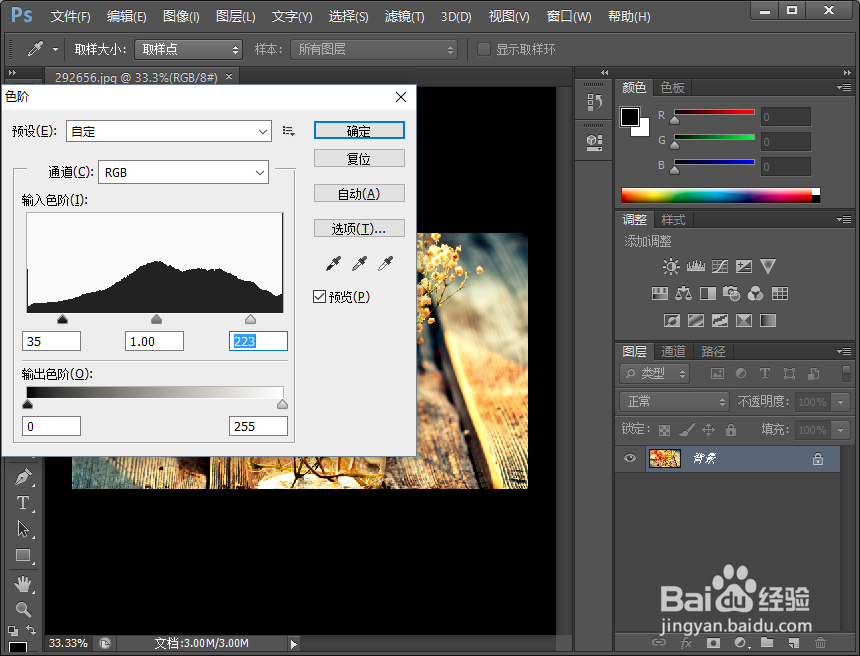
4、(2)调整曲线点击“图像”——“调整”——“曲线”曲线功能主要是调节任意局部的亮度,调节颜色;

5、在进行曲线修改时,并没有一个固定的值,其也是根据图像的要求进行修改的;

6、(3)调节亮度/对比度点击“图像”——“调整”——“亮度/对比度”亮度/对比度功能主要是调整明度和暗度之间的反差,对比度越高,明暗就越明显,对比度越低,明度和暗度不明显,,明暗度不明显的话图片就会显得不清楚。

